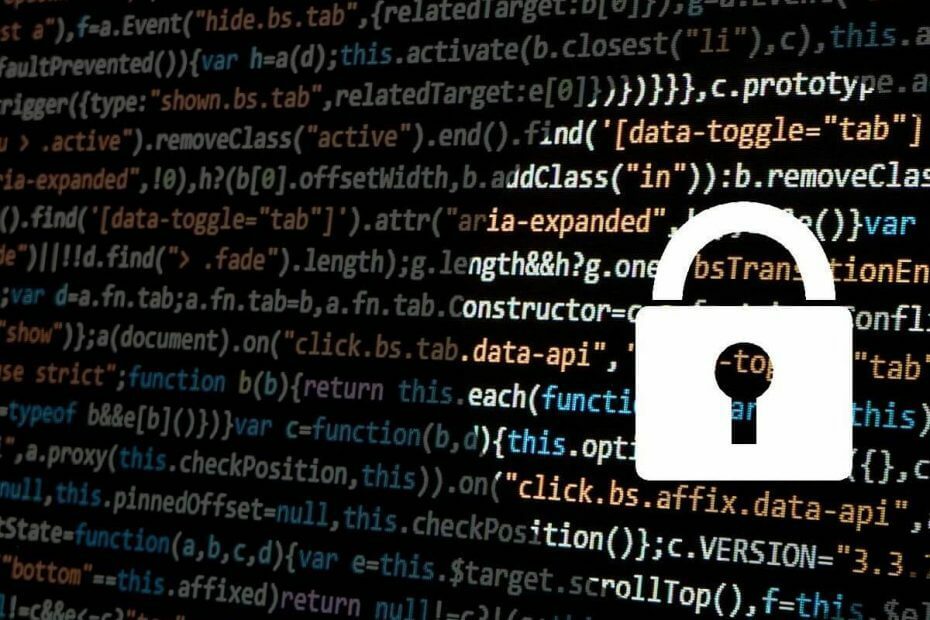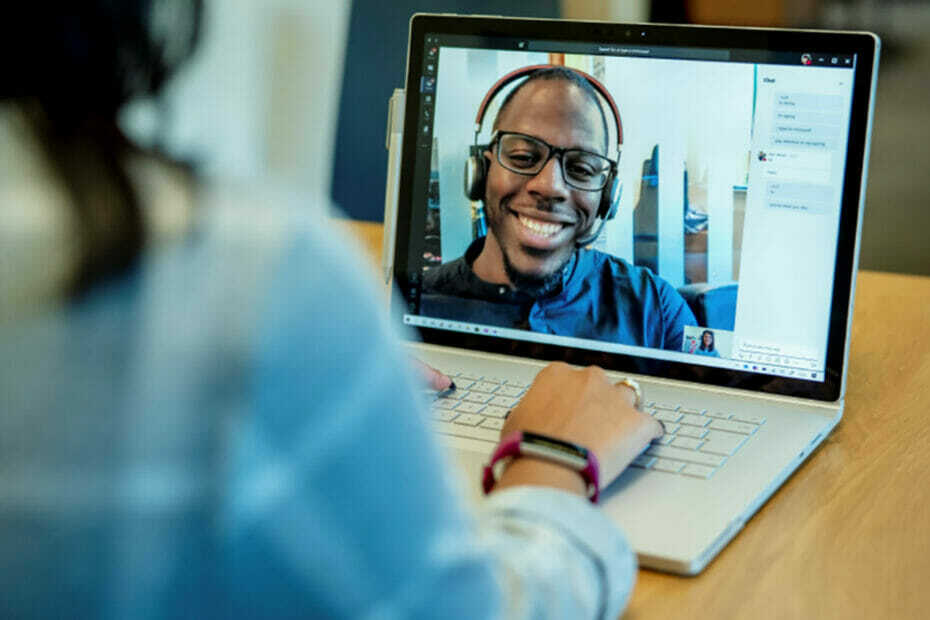- Palvelin lähettää HTTP-koodin, kun asiakas, kuten selain, tekee pyynnön.
- HTTP-virhekoodi 400 Bad Request on asiakasvirhe, ja palvelin sanoo periaatteessa, että se ei jatku.
- Samankaltaisia artikkeleita löytyy hakemalla HTTP-virheet verkkosivuillamme.
- Löydä täydelliset oppaat meiltä PC-ongelmien vianmääritys -osio.

- Helppo siirto: käytä Opera-avustajaa siirtämään poistuvia tietoja, kuten kirjanmerkkejä, salasanoja jne.
- Optimoi resurssien käyttö: RAM-muistia käytetään tehokkaammin kuin muissa selaimissa
- Parannettu yksityisyys: ilmainen ja rajoittamaton VPN integroitu
- Ei mainoksia: sisäänrakennettu Ad Blocker nopeuttaa sivujen lataamista ja suojaa tiedon louhinnalta
- Peliystävällinen: Opera GX on ensimmäinen ja paras selain pelaamiseen
- Lataa Opera
Tunnetaan myös Virhe huonossa pyynnössä, 400 virhe on HTTP-vastauksen tilakoodi, joka tarkoittaa vain, että teit väärän pyynnön tai se oli vioittunut eikä palvelin löytänyt pyydettyä URL-osoitetta.
Virhe johtuu yleensä siitä, että kirjoitat väärän URL-osoitteen osoitepalkkiin, jota kutsutaan virheelliseksi syntaksiksi. Tämä voi olla turhauttavaa ja haastetta ongelman korjaamisessa, kuten koodit edustavat monimutkaiset suhteet asiakkaan ja verkkosovelluksen, verkkopalvelimen ja useiden kolmannen osapuolen webin välillä palvelut.
Yleensä 4xx-luokan tilakoodit ovat asiakaskohtaisia virhevastauksia, ja kun saat sellaisen, se ei välttämättä tarkoita, että kyseessä on asiakkaaseen liittyvä ongelma, eli selain tai laite, jota käytät pääsyyn verkko.
Kuitenkin, koska 400 Virheellinen pyyntö yleensä johtuu asiakkaan puolella, ongelma on ratkaistava sieltä käsin.
Ennen kuin yrität kokeilla alla olevia ratkaisuja, tee perusteellinen varmuuskopio varsinkin jos olet tekemässä muutoksia sivustoosi tai sovellus, jotta sinulla on puhdas maa, josta voit testata, auttoivatko alla olevat ratkaisut ratkaisemaan 400 Bad Request -pyynnön virhe.
Kuinka korjaan Virhe 400 URL-osoitetta ei löytynyt virhe?
- Vaihda selainta
- Poista evästeet
- Tarkista URL-osoite
- Lataa pienempiä tiedostoja
- Kirjaudu ulos ja kirjaudu sisään uudelleen
- Tarkista yleiset ohjelmistopaketit palvelimella
- Tee palvelimesi vianetsintä
- Nollaa selaimesi (Chrome)
1. Vaihda selainta
Joskus nopein tapa korjata virheet on vaihtaa selainta. Se ei takaa HTTP-virheen 400 korjausta, mutta se on silti fiksu valinta.
Suosituksemme on Opera selain. Huippuvaihtoehto, joka tarjoaa enemmän etuja kuin Chrome, Firefox tai muut.
Saat esimerkiksi salauslouhintasuojan, joka ei ole saatavilla Chromessa. Jos verkkosivusto, jolla haluat vierailla, on kaapattu piilotetulla krypto-kaivostyökalulla, se saattaa estää sinua käyttämästä sivua. Opera pysäyttää piilotetun prosessin.
Saat myös hyvän mainosten eston ja rajoittamattoman VPN: n. VPN on myös ilmainen. Siitä voi olla hyötyä, jos sivu on maantieteellisesti rajoitettu. Henkilökohtaisella IP-osoitteellasi se saattaa palauttaa HTTP-virheen 400, kun taas muille käyttäjille toisessa maassa se saattaa näyttää sisällön.
Voit tietysti tuoda kirjanmerkkisi helposti nykyisestä selaimesta ja tehdä vaihdon pysyvästi. Saat myös pääsyn mielenkiintoisiin ominaisuuksiin, kuten sivupalkin integrointiin Facebook Messengerin tai WhatsAppin kanssa, työtiloihin, välilehtien hakuun ja virransäästöön.

Ooppera
Kokeile Operaa vaihtoehtona ja vakuuta itsellesi, että se on parempi valinta.
Vieraile verkkosivustolla
2. Poista evästeet
Virheellinen tai päällekkäinen paikallinen eväste voi aiheuttaa 400 Bad Request Error -ilmoituksen, kun se on ristiriidassa toisen käyttäjän istuntotunnuksen kanssa, joten jompikumpi teistä saa virheen. Tarkista tässä tapauksessa, onko ongelman tuovan sivuston tai sovelluksen kannalta tärkeitä evästeitä.
Näytämme sinulle, kuinka välimuisti ja evästeet tyhjennetään, jos käytät Google Chrome-, Microsoft Edge (IE)- tai Firefox-selainta. Jos et halua seurata tätä tylsää prosessia, voit myös tyhjentää evästeet, välimuistin ja paljon muuta yhdellä napsautuksella kolmannen osapuolen ohjelmistolla.
Google Chrome
- Avaa Chrome ja napsauta Lisää
- Klikkaus Lisää työkaluja

- Valitse Poista selaustiedot

- Valitse aikahaarukka
- Valitse Koko ajan poistaaksesi kaiken

- Mene Evästeet ja muut sivuston tiedot ja Välimuistissa olevat kuvat ja tiedostot, valitse sitten molemmat ruudut
- Klikkaus Puhdas data
Microsoft Edge
- Avaa Microsoft Edge
- Napsauta Hub>Historia
- Valitse Tyhjennä koko historia
- Valitse, mitä haluat poistaa, ja valitse sitten Tyhjennä
- Jos haluat tyhjentää pilven selaushistorian, jos käytät Cortanaa, valitse Muuta sitä, mitä Microsoft Edge tietää minusta pilvessäja napsauta Tyhjennä selaushistoria.
Firefox
Asiantuntijan vinkki: Joitakin PC-ongelmia on vaikea ratkaista, varsinkin kun kyse on vioittuneista arkistoista tai puuttuvista Windows-tiedostoista. Jos sinulla on ongelmia virheen korjaamisessa, järjestelmäsi voi olla osittain rikki. Suosittelemme asentamaan Restoron, työkalun, joka skannaa koneesi ja tunnistaa vian.
Klikkaa tästä ladataksesi ja aloittaaksesi korjaamisen.
Voit poistaa evästeet yhdeltä verkkosivustolta tai poistaa kaikki evästeet kokonaan. Tee yhdelle verkkosivustolle näin:
- Napsauta Valikko ja valitse Asetukset
- Napsauta Tietosuoja ja turvallisuus
- Siirry kohtaan Evästeet ja sivustotiedot
- Napsauta Hallinnoi tietoja -painiketta
- Kirjoita Hae verkkosivustoja -kenttään sen sivuston nimi, jonka evästeet haluat poistaa
- Napsauta Poista kaikki näytetyt poistaaksesi kaikki evästeet ja tallennustiedot. Napsauta Poista valitut poistaaksesi valitut kohteet
- Napsauta Tallenna muutokset
- Napsauta Evästeiden ja sivustotietojen poistamisen vahvistusruudussa Poista
Poista kaikki evästeet seuraavasti:
- Napsauta Valikko ja valitse Kirjasto
- Napsauta Historia
- Napsauta Tyhjennä viimeaikainen historia
- Aseta Aika-alue tyhjennettäväksi Kaikki
- Laajenna luettelo napsauttamalla Tiedot-kohdan vieressä olevaa nuolta
- Valitse Evästeet
- Napsauta Tyhjennä nyt ja poistu
Nämä ovat siis täydelliset vaiheet yleisimmille selaimille.
Vaihtoehtoisesti voit käyttää käytännöllisiä työkaluja, jotka voivat tyhjentää selaimen evästeet kokonaan ja vapauttaa muistisi muutamassa hetkessä.
Jos sinun on poistettava mahdolliset haitalliset evästeet selaimestasi helposti, tämä työkalu auttaa sinua päivittämään järjestelmäsi poistamalla tarpeettomat tiedostot.
Lisäksi voit poistaa selaushistoriasi riippumatta siitä, mitä selainta käytät. Tällainen menetelmä voi myös auttaa sinua korjaamaan rekisteriongelmia, jotka voivat aiheuttaa järjestelmävirheitä.
Siksi sinun kannattaa harkita useimpien tehokas evästeiden puhdistusohjelmisto löydät heti.
3. Tarkista URL-osoite
400 Bad Request -virhe tapahtuu yleensä, kun kirjoitat väärän tai virheellisen URL-osoitteen, joten ensimmäinen askel olisi tarkistaa, onko URL-osoite oikea. Tarkista oikeinkirjoitus, tapaukset, polku, kysely tai fragmenttiosat verkkotunnuksen nimen jälkeen ja varmista, että ne ovat oikein. Tarkista myös sopimattomien erikoismerkkien varalta.
4. Lataa pienempiä tiedostoja
400 Bad Request -virhe voi myös aiheutua yrittäessäsi lataa suuria tiedostoja. Kokeile ladata pienempi tiedosto ja katso auttaako se.
Tämä sisältää lataukset, jotka eivät ole peräisin tietokoneeltasi, tai muille tietokoneille lähetetyt tiedostot, jotka katsotaan latauksiksi verkkosovelluksesi palvelimelta.
5. Kirjaudu ulos ja kirjaudu sisään uudelleen
Jos verkkosovelluksessa on käyttäjän todennus, yritä kirjautua ulos ja sitten uudelleen sisään. Jos poistit evästeet, sinun pitäisi kirjautua automaattisesti ulos, kun yrität ladata sivun uudelleen.
400 Bad Request -virhe saattaa johtua edellisen istunnon merkkijonosta, joka on lähetetty palvelimelta asiakkaalle tunnistamaan se tulevia pyyntöjä varten.
6. Tarkista yleiset ohjelmistopaketit palvelimella
Käytössäsi saattaa olla joitain ohjelmistoja tai sisällönhallintajärjestelmiä, joita muutettu voi johtaa 400 virheelliseen virhepyyntöön. Voit ratkaista tämän seuraavasti:
- Palauta ohjelmiston viimeisimmät päivitykset aikaan ennen virheen ilmestymistä ja asiat toimi hyvin
- Palauta myös äskettäin päivittämiesi laajennusten tai moduulien aiempaan versioon
- Poista uudet laajennukset, moduulit tai lisäosat
- Tarkista tietokanta ja selaa manuaalisesti laajennusten tai liitännäisten muokkaamia tietueita.
7. Tee palvelimesi vianetsintä

- Tarkista virheelliset HTTP-otsikot
- Tarkastele palvelinpuolen lokeja siitä, mitä sovellus piti pyydetyistä sivuista, palvelimista, joihin sovellus on liitetty, ja sen tarjoamista tietokantatuloksista.
- Virheenkorjaussovelluskoodi tai komentosarja. Tee tämä manuaalisesti ja tee sovelluksesta kopio paikalliseen kehityskoneeseen ennen virheenkorjausprosessin suorittamista, jotta voit luoda tarkan skenaarion ennen kuin 400 Bad Request -virhe tapahtui.
8. Nollaa selaimesi (Chrome)
- Avaa Chrome
- Klikkaus Lisää
- Klikkaus asetukset

- Napsauta Lisäasetukset

- Napsauta Nollaa-osiossa Palauta

- Vahvista napsauttamalla Nollaa

Huomautus: Tämä prosessi palauttaa oletushakukoneen takaisin Googleen, etusivulle ja välilehdille, uusi välilehti -sivulle, kiinnitetyt välilehdet, sisältöasetukset, evästeet ja sivustotiedot, laajennukset ja teemat.
Uudet asetukset koskevat myös kaikkia laitteita, joille olet kirjautunut.
Kerro meille, jos yllä olevat ratkaisut auttoivat ratkaisemaan 400 - se on virhe - pyydettyä URL-osoitetta ei löytynyt tältä palvelimelta, jättämällä kommentti alle.
 Onko sinulla edelleen ongelmia?Korjaa ne tällä työkalulla:
Onko sinulla edelleen ongelmia?Korjaa ne tällä työkalulla:
- Lataa tämä PC Repair Tool arvioitiin erinomaiseksi TrustPilot.comissa (lataus alkaa tältä sivulta).
- Klikkaus Aloita skannaus löytääksesi Windows-ongelmia, jotka voivat aiheuttaa tietokoneongelmia.
- Klikkaus Korjaa kaikki korjata Patented Technologies -ongelmia (Eksklusiivinen alennus lukijoillemme).
Restoron on ladannut 0 lukijat tässä kuussa.